簡単なシナリオを作成
ここで簡単なシナリオを作成し動作確認してみましょう。
例ではユーザーが「こんにちは」と入力すると、ボットは「こんにちは!」と返します。
シナリオを記述する

編集が終わったら、ステージ(A列)に1と入れましょう。
更新をする
グーグルスプレッドシートは自動で保存されますが、ボットに適応するには、Godspeed portalでシナリオを適応する をクリックしシナリオを更新する必要があります。
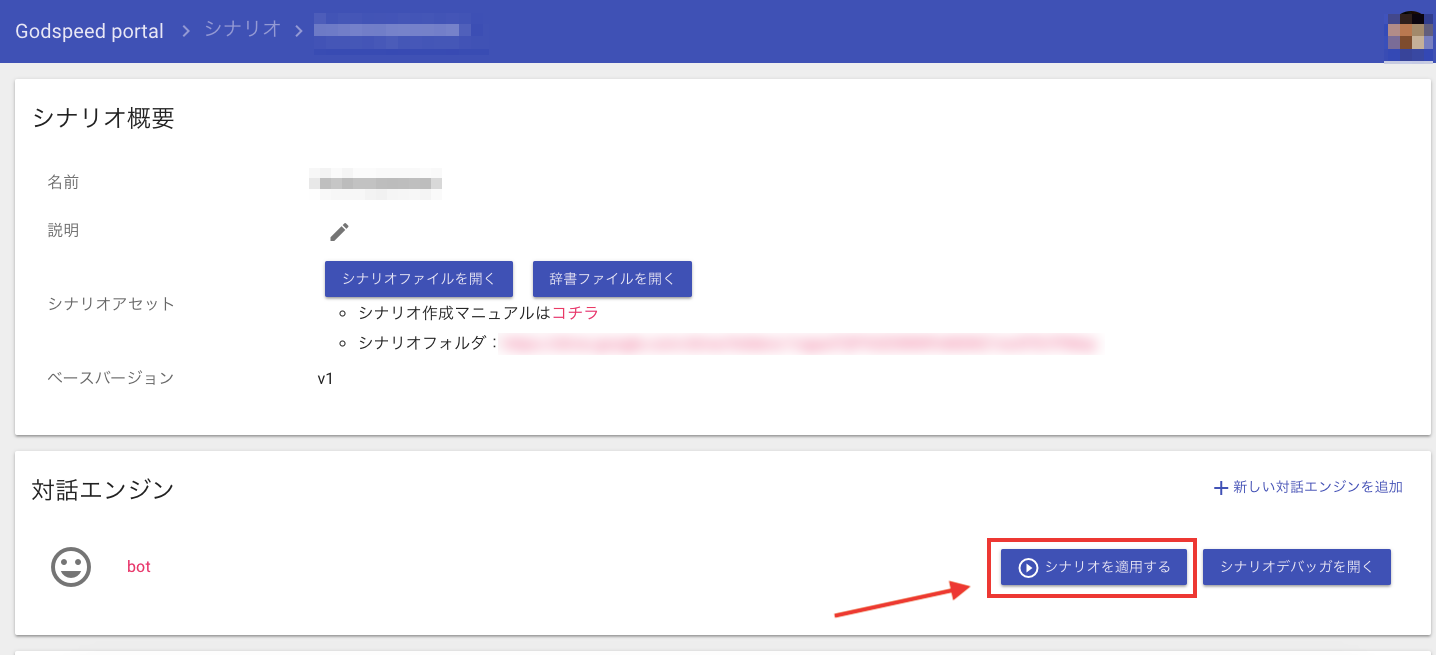
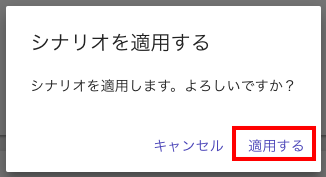
更新が始まります。
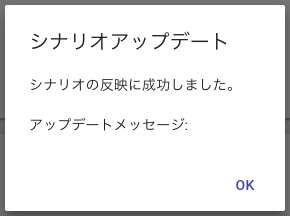
CRITICAL…システムエラーの可能性あり。要問い合わせ
ERROR…[[]]の表記がおかしい、辞書ファイルにないワードやフレーズが設定されているなど、エラーがある。修正しないと更新できない。
WARNING…文頭や文末に空白がある、ステージに数字以外が入っているなど、書き方がおかしい箇所がある。更新はできる
詳しくはこちらをご覧ください
動作確認をする
動作確認をするには、 シナリオデバッカを開く をクリックします。

確認方法
画面下の入力フォームに発話を書いて、送信をクリックまたはenterキーを押します。

正しい発話が返ってくるか確認します。
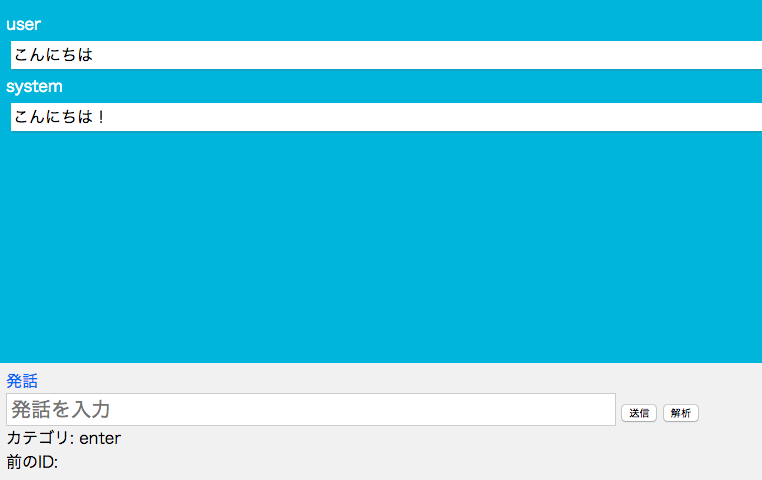
簡単なシナリオ作成は、以上です。